Kā novērst Xbox One melnā ekrāna problēmu?
Šajā rakstā mēs mēģināsim atrisināt "Black Screen" problēmu, ar kuru Xbox One lietotāji saskaras konsolē.

Pēc konsoles ieslēgšanas Xbox Onelietotāji saskaras ar problēmu “Black Screen”, kas ierobežo viņu piekļuvi konsolei. Ja saskaraties ar šādu problēmu, varat atrast risinājumu, izpildot tālāk sniegtos ieteikumus.
Kāpēc man ir Xbox One melnā ekrāna problēma?
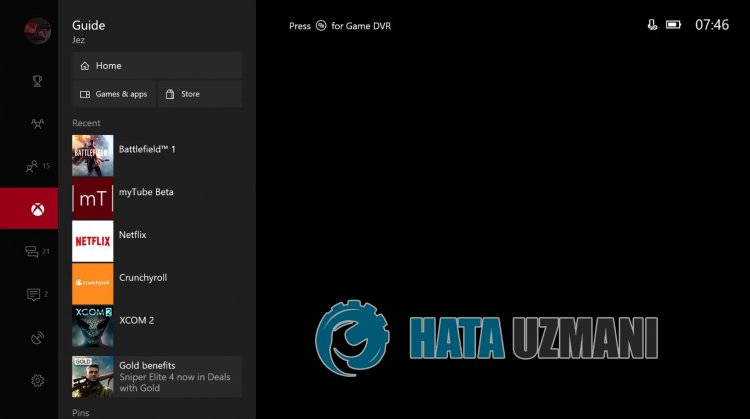 /p>
/p>
Šī kļūda var rasties daudzu problēmu dēļ. Piemēram; Bojātas pastāvīgas kešatmiņas veidošanās fonā var izraisīt dažādas šādas kļūdas. Iespējamie Xbox One melnā ekrāna problēmas cēloņi ir norādīti šādi:
- Iespējams, radusies problēma ar Xbox One kešatmiņu.
- Pēdējais atjauninājums var būt problemātisks.
- Iespējams, radusies HDMI savienojuma problēma.
- Iespējams, radusies Xbox Live savienojuma problēma.
- Iespējams, ir ieslēgts Atļaut 24 Hz.
Iepriekš uzskaitīto iemeslu dēļ var rasties dažādas šādas kļūdas. Šim nolūkam mēs mēģināsim atrisināt problēmu, sniedzot dažus ieteikumus.
Kā novērst Xbox One melnā ekrāna problēmu
Mēs mēģināsim atrisināt problēmu, veicot tālāk norādītos ieteikumus, lai novērstu šo kļūdu.
1-) Restartējiet konsoli

Xbox konsolē var rasties dažādas kešatmiņas problēmas. Šim nolūkam mēs varam novērst šīs problēmas, restartējot konsoli. Lai to izdarītu, kontrollera vidū noklikšķiniet uz pogas Xbox. Atvērtajā ekrānā noklikšķiniet uz Restartēt konsoli un restartējiet konsoli. Pēc šī procesa varat pārbaudīt, vai problēma joprojām pastāv.
2-) Pārbaudiet savienojumus
Ja HDMI savienojums nav pareizi pievienots vai nedarbojas pareizi, var rasties dažādas līdzīgas problēmas. Vienkāršākais veids, kā to saprast, ir to vadīt, pievienojot to citam televizoram. Ja nevarat to vadīt, pievienojot to citam televizoram, varat pārbaudīt, vai problēma joprojām pastāv, atvienojot televizoram un konsolei pievienoto HDMI ievades kabeli.
3-) Atspējot 24 Hz opciju
Ja jūsu konsoles video izeja ir iestatīta uz 24 Hz, var rasties dažādas šādas kļūdas. Šim nolūkam mēs varam novērst problēmu, atspējojot opciju 24Hz.
- Vispirms kontroliera vidū noklikšķiniet uz pogas Xbox.
- Atvērtajā ekrānā atlasiet opciju Profils un sistēma un atveriet izvēlni Iestatījumi.
- Izvēlnē atlasiet Vispārīgi un noklikšķiniet uz TV un displejs.
- Atvērtajā ekrānā atlasiet opciju Video režīmi un atspējojiet opciju Atļaut 24 Hz.
Pēc šī procesa varat pārbaudīt, vai problēma joprojām pastāv.
4-) Pārbaudiet Xbox Live savienojumu
 /p>
/p>
Dažādas problēmas ar Xbox Live savienojumu var izraisīt šādas problēmas. Lai to izdarītu, mēs varam noskaidrot, kas izraisa problēmu, pārbaudot mūsu Xbox Live savienojumu.
- Nospiediet kontroliera pogu Xbox.
- Atvērtajā ekrānā noklikšķiniet uz opcijas Profils un sistēma.
- Izvēlnē atlasiet Iestatījumi un noklikšķiniet uz Vispārīgi.
- Pēc tam atvērtajā ekrānā noklikšķiniet uz Tīkla iestatījumi un atlasiet Pārbaudīt tīkla savienojumu.
Pēc šī procesa mēs varam pārbaudīt jūsu tīkla savienojumu un saprast, kas izraisa problēmu.
5-) Pārbaudiet Xbox Live pakalpojumu

Pakalpojuma Xbox Live apkopes darbi var izraisīt šādas kļūdas. Lai to uzzinātu, pārbaudiet Xbox Live Service. kas rada problēmu. Mēs varam saprast. Ja redzat pārtraukumus, būsiet redzējis konkrētu datumu diapazonu, kurā pārtraukums tiks novērsts. Pēc šī procesa mēs neko daudz nevaram darīt.
6-) Mainīt DNS adresi

Mēs varam atrisināt problēmu, mainot DNS adresi, lai atrisinātu šādas tīkla problēmas.
- Nospiediet kontroliera pogu Xbox.
- Atvērtajā ekrānā atlasiet opciju Profils un sistēma un atveriet izvēlni Iestatījumi.
- Izvēlnē atlasiet Vispārīgi un noklikšķiniet uz Tīkla iestatījumi.
- Pēc tam atvērtajā ekrānā noklikšķiniet uz Papildu tīkla iestatījumi un atlasiet DNS iestatījumi.
- Pēc šī procesa atlasiet opciju Manuāli un definējiet tālāk norādīto DNS adresi.
- Primārais: 8.8.8.8
- Sekundārā: 8.8.4.4
Pēc procesa veikšanas varat pārbaudīt, vai problēma joprojām pastāv.
7-) Iespējot Home Xbox

Ievads Xbox spraudnis nodrošina, ka ikviens, kas izmanto jūsu izmantoto Xbox Live kontu, var izmantot instalētās spēles unlietojumprogrammas, pat ja šī persona nav pierakstījusies. Mēs varam novērst problēmu, aktivizējot šo spraudni.
- Nospiediet kontroliera pogu Xbox.
- Atvērtajā ekrānā atlasiet opciju Profils un sistēma un atveriet izvēlni Iestatījumi.
- Iespējojiet opciju Pieteikties manā Xbox, izvēlnē atlasot opciju Vispārīgi.
Pēc šīs darbības veikšanas varat palaist spēli vailietojumprogrammu un pārbaudīt, vai problēma joprojām pastāv.
8-) Izveidojiet savienojumu ar savu Xbox Live sesiju

Ja iegādājāties spēli vailietojumprogrammu, kuru vēlaties palaist no Microsoft Store, jums ir jābūt saistītam ar iegādāto Microsoft Store kontu.
Ja esat izveidojis savienojumu ar kādu konsoles sesiju;
- Nospiediet kontroliera pogu Xbox.
- Atvērtajā ekrānā izvēlieties opciju Profils un sistēma un atveriet izvēlni Pievienot vai mainīt.
- Ekrānā, kas tiek atvērts pēc šī procesa, izvēlieties opciju Pievienot jaunu un ievadiet sava konta pieteikšanās informāciju, izpildot ekrānā redzamos norādījumus.
Ja konsolē neesat izveidojis savienojumu ar nevienu sesiju;
- Izvēlieties opciju Pievienot jaunu, kas tiek parādīta tieši konsoles ekrānā, un pēc tam ievadiet sava konta pieteikšanās informāciju, izpildot ekrānā redzamos norādījumus.
Pēc šī procesa varat palaist spēli vailietojumprogrammu un pārbaudīt, vai problēma joprojām pastāv.
Jā, draugi, mēs esam atrisinājuši savu problēmu ar šo nosaukumu. Ja problēma joprojām pastāv, varat jautāt par kļūdām, kuras saskaraties, atverot mūsu platformu FORUM. atvērts.








![Kā novērst YouTube servera [400] kļūdu?](https://www.hatauzmani.com/uploads/images/202403/image_380x226_65f1745c66570.jpg)





















